Sie haben vielleicht schonmal davon gehört: Android hat ab der Version 5.0 (Lollipop) Android Geräte mit der “Factory Reset Protection” (Schutz für ein Werksreset) bespielt. Mit dieser Funktion wird es Dieben, zum Beispiel nach einem Zurücksetzen der Werkseinstellungen, nicht ermöglicht das Gerät bedienen zu können. Nach der Zurücksetzung wird man im Laufe der Einrichtung dazu aufgefordert ein Google Konto auszuwählen, welches schon einmal mit dem Gerät verknüpft wurde. Die Funktion “Factory Reset Protection” (auch “Smartphones Device Protection” genannt) ist sehr hilfreich, wenn es zu einem Ernstfall kommt und das geliebte Smartphone gestohlen wurde. Doch es gibt auch Fälle, in denen die “Factory Reset Protection” einem einiges erschwert. Ein Beispiel hierfür ist der Verkauf des eigenen Handys.
Beispiel
Man stelle sich vor, man hat alle seine Daten auf seinem Android Smartphone gelöscht und es auf die Werkseinstellungen zurückgesetzt, um sein Handy im gebrauchten Zustand an einen Dritten weiterzuverkaufen. Nun hat der neue Besitzer des Smartphones, damit begonnen sein neu erworbenes Handy einzurichten. Dieser kommt jedoch schnell an den Punkt, wo er sich auf dem Smartphone mit einem bereits verknüpften Google Account anmelden muss. Genau an dieser Stelle würde der neue Besitzer nicht mehr weiterkommen, bedeutet daher, dass er das neu erworbene Gerät gar nicht nutzen könnte.
In diesem Beitrag beschreiben wir Ihnen verschiedene Varianten, wie Sie die “Factory Reset Protection” umgehen können. Wir führen Sie Schritt für Schritt durch die Einstellungen.
Deaktivierung der Funktion – Zwei Wege die zum Ziel führen
Die Funktion “Factory Reset Protection” (auch häufig, als “Smartphones Device Protection” bezeichnet) wird in drei Fällen auf dem eigenen Android Smartphone aktiviert:
- Fall: Beim Zurücksetzen des Mobiltelefons auf die Werkseinstellungen.
- Fall: Wenn über die App “Einstellungen” alle Daten gelöscht werden.
- Fall: Das Zurücksetzen des Smartphones mit dem Android Geräte-Manager mittels Remotezugriff.
Es gibt zwei Wege, wie man die “Android Factory Reset Protection” vor der automatischen Aktivierung sperren kann, um der Funktion zu entgehen. Dadurch kann das Handy beispielsweise ganz einfach weiterverkauft werden ohne, dass der neue Besitzer Probleme mit der Einrichtung des Smartphones bekommt. Variante 1 beinhaltet das Löschen Ihres Google Kontos und Variante 2 beschäftigt sich mit dem OEM Lock. Je nach Gerätemodell kann es jedoch sein, dass Sie nur eine der beiden Varianten zur Verfügung haben.
Variante 1: Löschung des Google Kontos
Über die Einstellungen Ihres Android Smartphones können Sie Ihr synchronisiertes Google Konto entfernen. In den Einstellungen im Bereich “Personalisierung” finden Sie “Konten”.

Konten im Einstellungsbereich Personalisierung
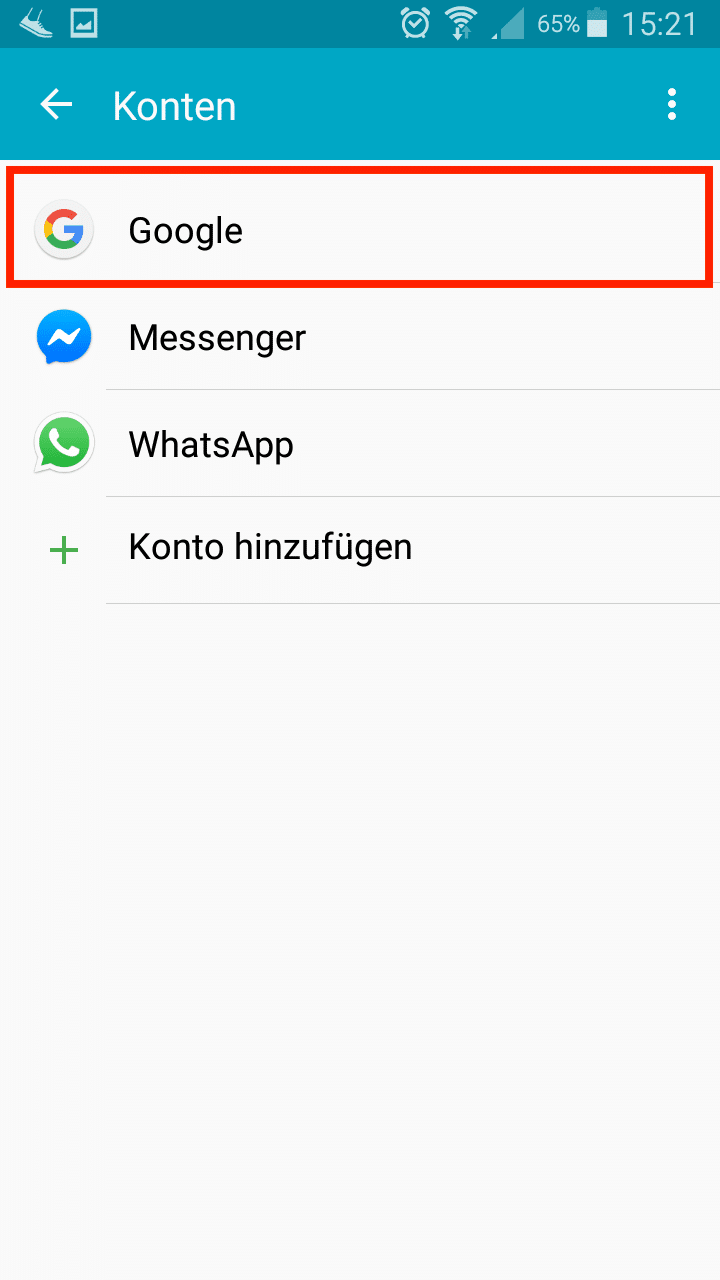
Übersicht der verknüpften Konten
Schritt 1:
Klicken Sie auf “Konten”. Sie befinden sich anschließend in einer Übersicht, wo Sie Ihre verknüpften Konten einsehen können. In dieser Übersicht finden Sie unter anderem Ihr Google Konto.
Schritt 2:
Klicken Sie auf “Google”. Sie befinden sich anschließend in den Einstellungen für Ihr Google Konto.
Schritt 3:
Klicken Sie oben rechts auf das Symbol mit den drei Punkten. Es öffnet sich ein Fenster, wo Sie die Möglichkeit haben das Google Konto zu synchronisieren oder das Konto zu löschen.
Schritt 4:
Klicken Sie auf “Konto entfernen”. Ihr bisher verknüpftes Google Konto wird dann automatisch entfernt und die “Factory Reset Protection” ist deaktiviert. Bei einer anschließenden Zurücksetzung und Neueinrichtung des Smartphones, kann dann ein neues Google Konto verknüpft werden.
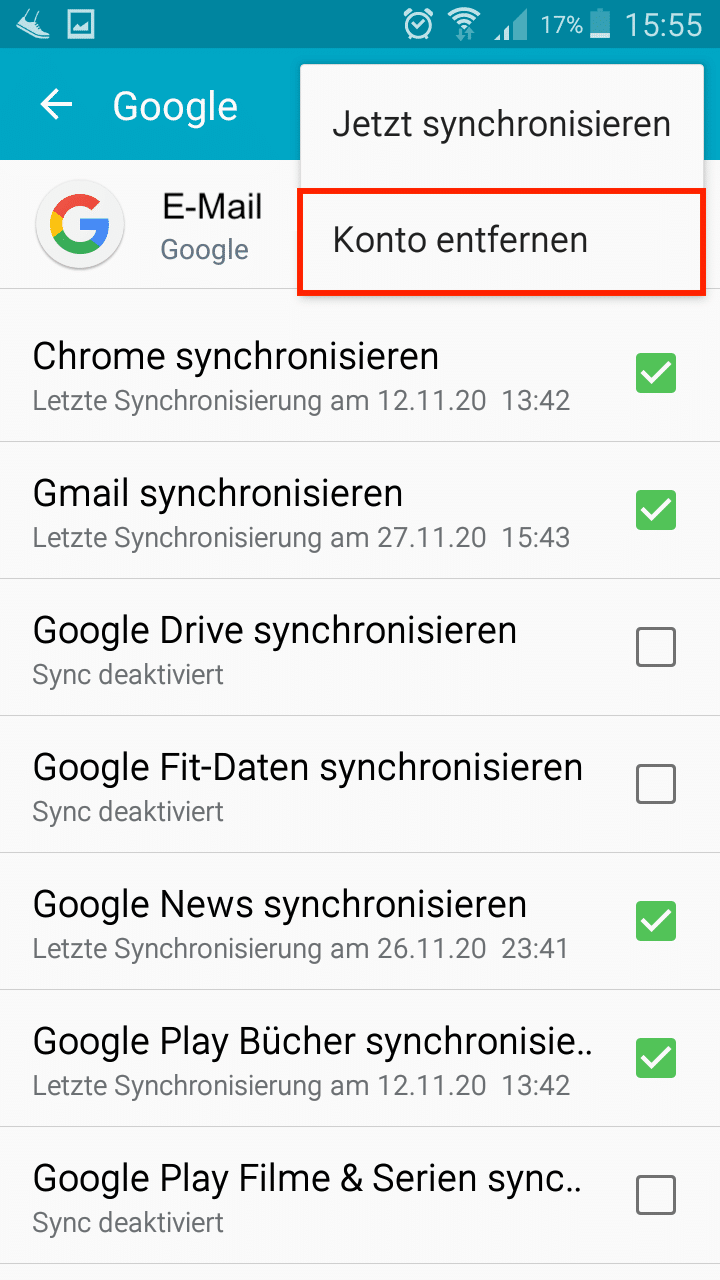
Google Konto entfernen
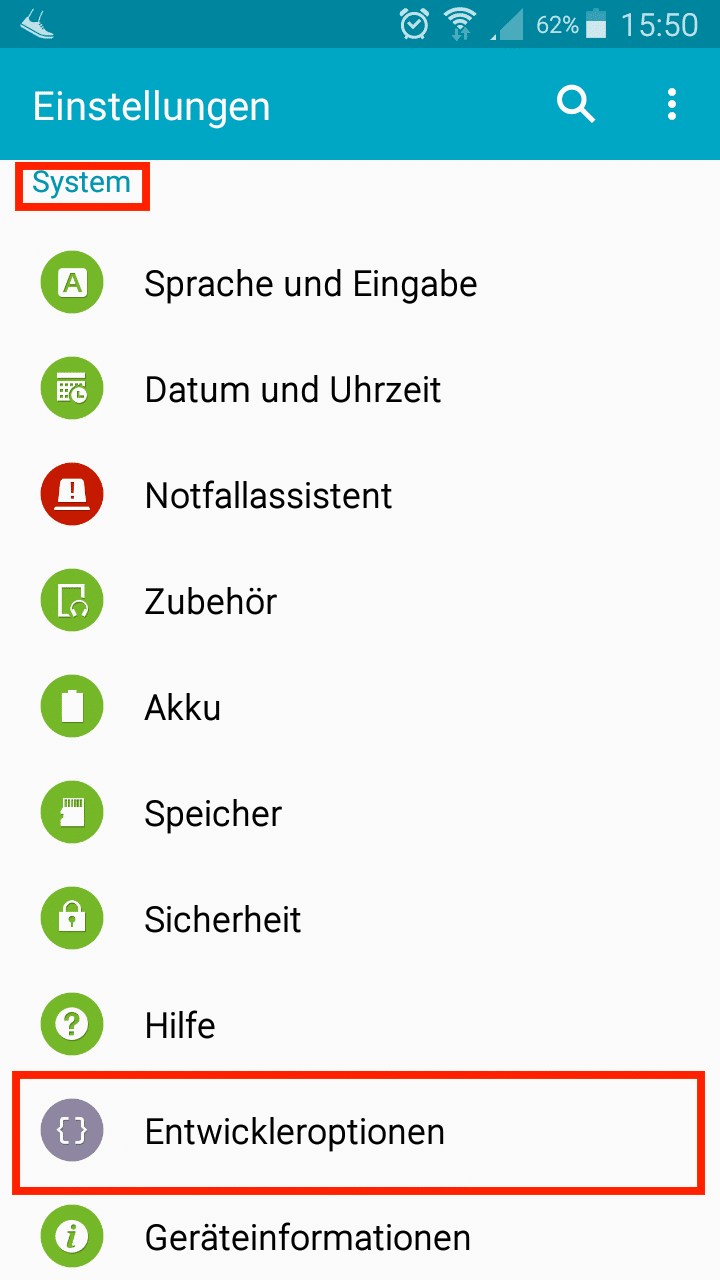
Entwickleroptionen im Einstellungsbereich System
Variante 2: OEM Lock aktivieren
Über die Einstellungen Ihres Android Smartphones können Sie den OEM Lock aktivieren. In den Einstellungen im Bereich “System” finden Sie die “Geräteinformationen”.
Schritt 1:
Klicken Sie auf “Geräteinformationen”. Sie befinden sich anschließend in den Geräteinformationen, wo Sie unter anderem die Buildnummer Ihres Handys finden.
Schritt 2:
Klicken Sie sieben Mal auf die “Buildnummer”. Schon während des Klickens auf die Buildnummer, werden Sie mit einem Hinweis darauf aufmerksam gemacht, dass Sie bald in den Entwicklermodus wechseln. Nachdem Sie sieben Mal auf die “Buildnummer” geklickt haben, sind Sie in den Entwicklermodus Ihres Smartphones gewechselt. Im Hauptmenü Ihrer Handy Einstellungen finden Sie dann im Bereich “System” die “Entwickleroptionen”.
Schritt 3:
Klicken Sie auf “Entwickleroptionen”. Sie befinden sich anschließend in den Entwickleroptionen, wo Sie unter anderem die Option “Enable OEM unlock” (OEM-Entsperren oder Bootloader-Entsperrung) finden.
Schritt 4:
Klicken Sie auf “Enable OEM unlock”. Anschließend wird Ihnen eine Warnmeldung angezeigt. Die “Factory Reset Protection” wird dann automatisch deaktiviert. Bei einer anschließenden Zurücksetzung und Neueinrichtung des Smartphones, kann dann ein neues Google Konto mit dem Gerät verknüpft werden.

